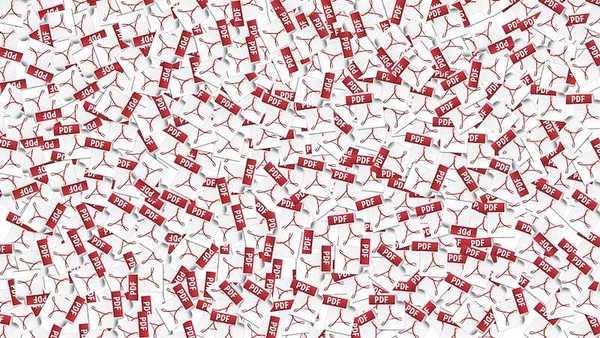
Yurko Brovko
0
3148
483
PDF to jeden z najczęściej używanych formatów plików w Internecie, zwłaszcza jeśli chodzi o różne raporty. Jednak najbardziej szczegółowe raporty PDF zawierają mnóstwo stron i jest szansa, że tylko kilka stron jest twoją pomocą. Jeśli więc zastanawiałeś się, jak wyodrębnić określone strony z pliku PDF i zapisać je, jesteśmy tu na ratunek. Oto kroki, aby wyodrębnić strony PDF na komputerze lub telefonie:
Wyodrębnij strony z pliku PDF na komputerze PC lub Mac
Istnieje wiele sposobów wyodrębniania stron z plików PDF na komputerze PC lub Mac, ale najprostszym sposobem jest użycie przeglądarki Chrome. Oto kroki, aby wyodrębnić strony z plików PDF za pomocą przeglądarki Chrome:
1. Otwórz Przeglądarka Chrome i załadować plik PDF z którego chcesz wyodrębnić strony. Możesz to zrobić, naciskając Ctrl + O skrót i wybierając plik PDF z komputera.
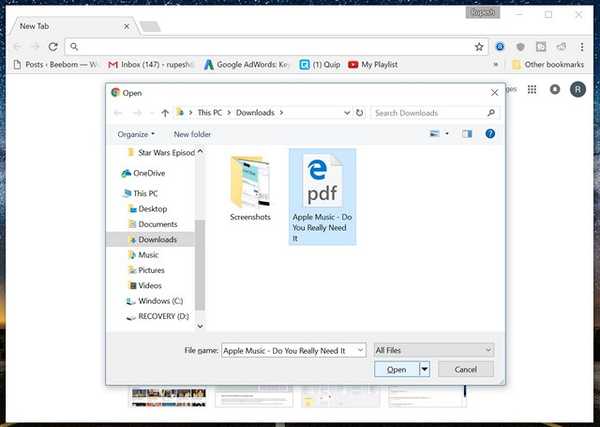
2. Gdy plik PDF jest otwarty, kliknij Ikona „Drukuj” lub naciśnij Ctrl + P. (Command + P na Macu).
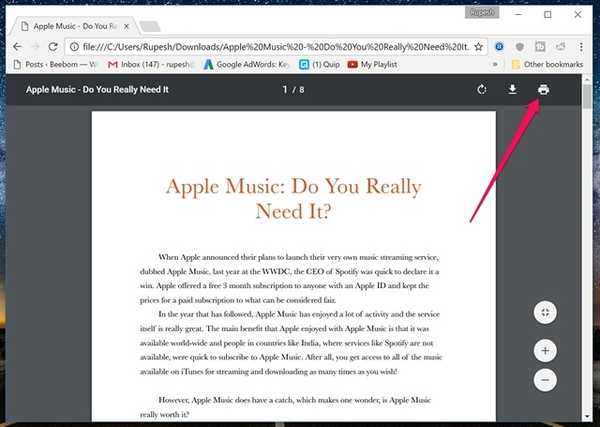
3. Na stronie Podgląd wydruku kliknij „Zmiana… ”I ustaw na„Zapisz jako PDF„.
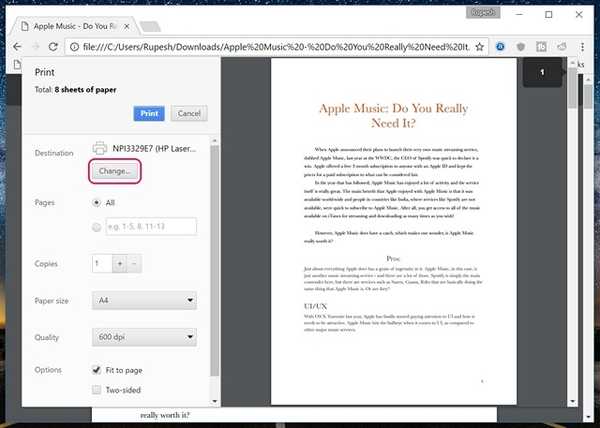
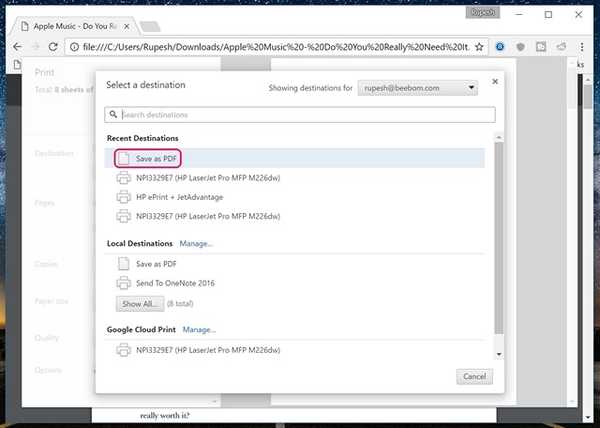
4. Następnie w „Strony" Sekcja, wybierz strony, które chcesz wyodrębnić i zapisz jako nowy plik. Na przykład chcę strony 6 i 7, więc mogę wpisać „6-7” i kliknąć „Zapisać„.
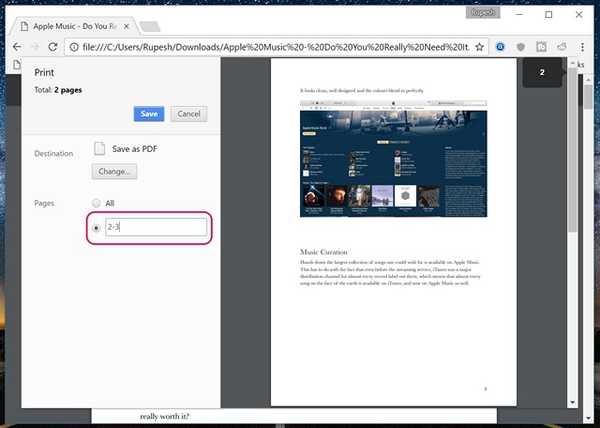
5. Możesz po prostu wprowadź nazwę pliku dla nowego pliku PDF z określonymi stronami, aby go zapisać. To wszystko, co musisz zrobić, aby wyodrębnić strony PDF w Chrome.
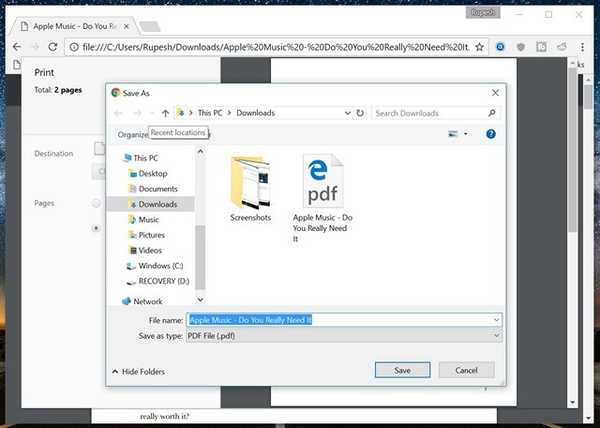
Chociaż używanie przeglądarki Chrome do zapisywania określonych stron z pliku PDF działa dobrze, co zrobić, jeśli chcesz wyodrębnić wiele stron oddzielnie z ogromnego pliku PDF? Cóż, w takim przypadku będziesz musiał użyć oprogramowania takiego jak Adobe Acrobat Professional (pobierz) na Windows lub Mac lub Preview na macOS.
Jeśli szukasz narzędzia online, SmallPDF (wizyta) powinien być dobrym wyborem, ponieważ działa dobrze w systemach Windows, macOS i Linux.
Wyodrębnij strony z pliku PDF w systemie Android
Wyodrębnianie określonych stron z pliku PDF w systemie Android jest również dość łatwe i chociaż istnieją różne aplikacje innych firm, które pozwalają wykonać tę pracę, możesz to zrobić natywnie:
1. Po prostu otwórz plik PDF na swoim urządzeniu z Androidem naciśnij przycisk menu z trzema kropkami i dotknij „Wydrukować„.
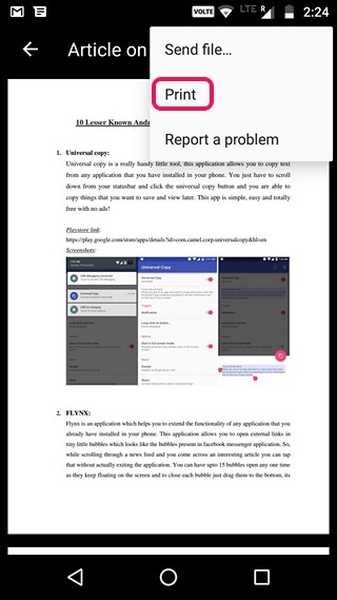
2. Następnie dotknij „Wybierz drukarkę”I wybierz„Zapisz jako PDF„.
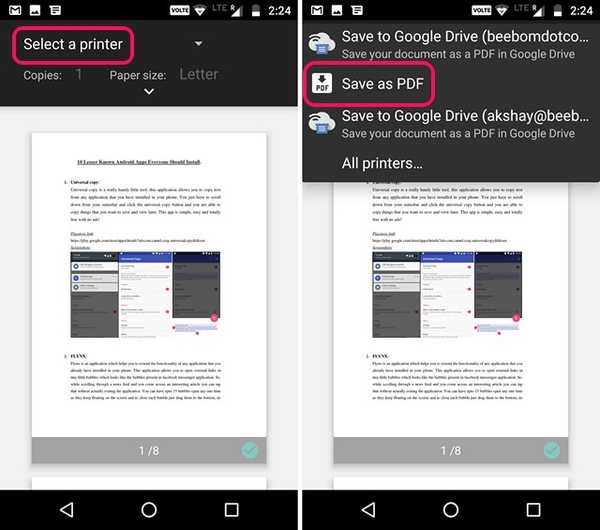
3. Po zakończeniu stuknij ikonę przycisk rozwijany poniżej „Rozmiar papieru” i zmień „Strony” do „Zakres 8” zamiast wszystkiego. Następnie, wejść na strony chcesz wyodrębnić. Na przykład 2-3 lub 4-5. Możesz nawet wybrać strony na stronie podglądu, gdzie możesz usunąć zaznaczenie stron, których nie chcesz drukować lub zapisać jako PDF.
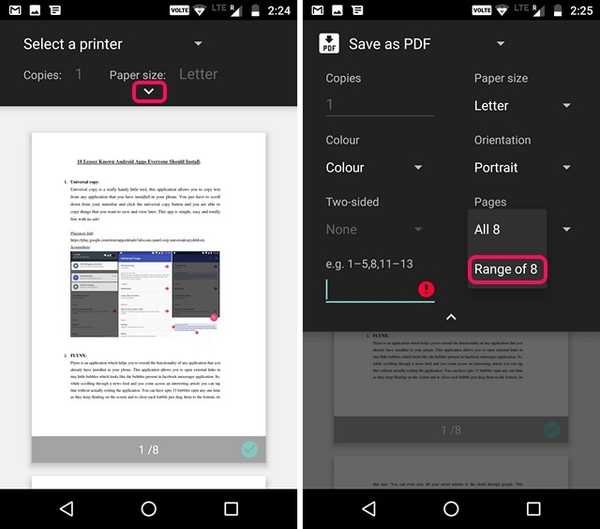
4. Po zakończeniu stuknij ikonę Ikona PDF w prawym dolnym rogu, co przeniesie Cię do ekranu zapisywania. Tutaj możesz zmienić nazwę pliku i wybrać, gdzie go zapisać. Po prostu dotknij „Zapisać„.

Otóż to! Zostanie utworzony nowy plik PDF z wybranymi stronami. Natywna metoda wyodrębniania stron z pliku PDF jest dość łatwa, ale jeśli chcesz użyć aplikacji innej firmy, możesz wypróbować aplikację Xodo PDF Reader & Editor (bezpłatną).
Wyodrębnij strony z pliku PDF w systemie iOS
Jeśli używasz iPhone'a lub iPada, możesz łatwo wyodrębniać strony z pliku PDF natywnie na iOS. Oto jak to zrobić:
1. Po prostu otwórz plik PDF z którego chcesz wyodrębnić strony. Możesz otworzyć plik PDF za pomocą iCloud Drive, klienta poczty e-mail, a nawet menedżera plików dla iOS. Gdy plik PDF jest otwarty, naciśnij przycisk udostępniania i dotknij „Wydrukować„.
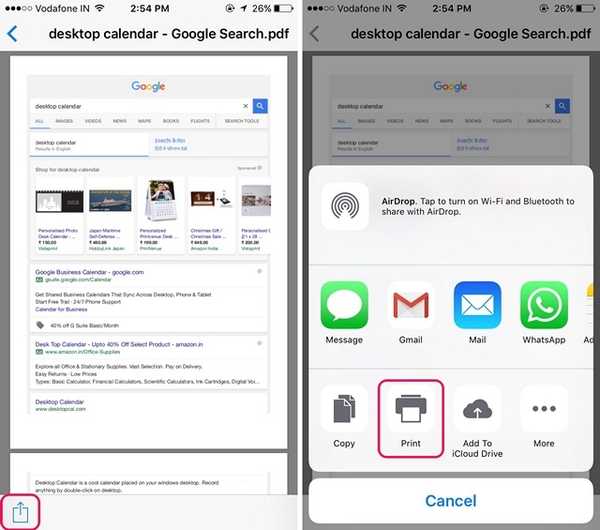
2. Na stronie Opcje drukarki wybierz opcję „Zasięg”Czyli strony, które chcesz umieścić w nowym pliku PDF. Możesz nawet odznaczyć strony, które chcesz usunąć, po prostu dotykając ich podglądu. Po wybraniu stron do wyodrębnienia, uszczypnij na stronach podglądu.
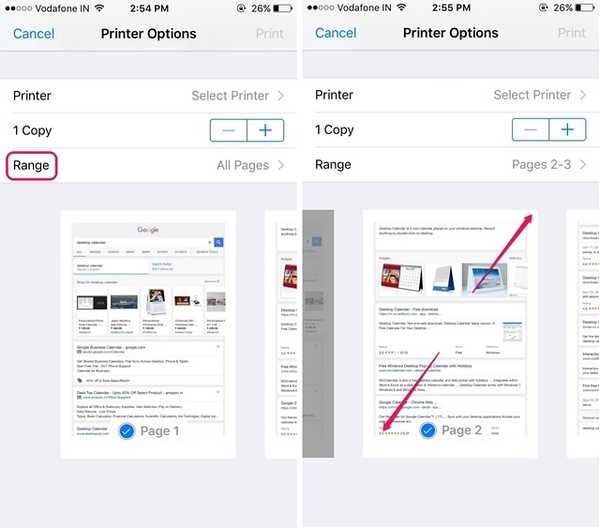
3. Na nowej stronie, która zostanie otwarta, stuknij przycisk udostępniania jeszcze raz. Teraz możesz zapisz nowy plik PDF do iCloud Drive lub wyślij jako e-mail lub wiadomość .
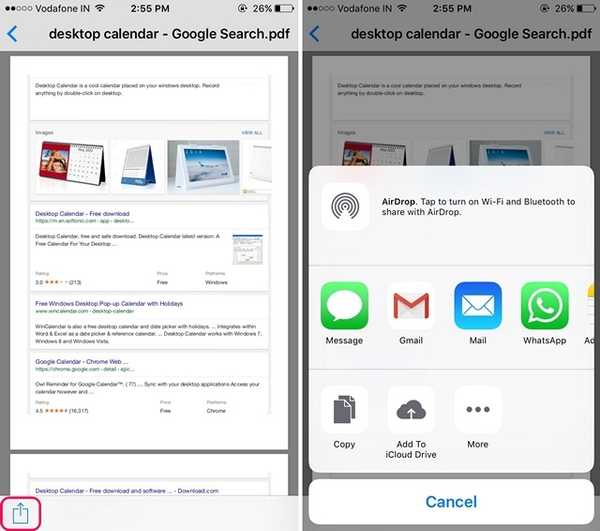
Jeśli nadal chcesz, aby aplikacja innej firmy wyodrębniała strony z pliku PDF, możesz użyć aplikacji do edytowania PDF, takiej jak Foxit PDF (bezpłatne zakupy w aplikacji)
ZOBACZ TAKŻE: 7 narzędzi do łatwej kompresji plików PDF
Wyodrębnij strony PDF na swoim komputerze lub telefonie
Cóż, to były dość łatwe sposoby na wyodrębnienie stron PDF w systemie Windows, macOS, Android lub iOS. Najlepsze jest to, że tak naprawdę nie potrzebujesz oddzielnej aplikacji do edytowania plików PDF, aby wyodrębnić strony PDF, a prawie wszystkie platformy umożliwiają to natywnie. Jasne, systemy Windows i macOS wymagają korzystania z Chrome, ale najprawdopodobniej masz zainstalowaną przeglądarkę Chrome na swoim komputerze. Wypróbuj więc te metody i daj nam znać, jeśli masz jakiekolwiek wątpliwości. Dźwięk w sekcji komentarzy poniżej.















